Excel选项设置
excel设置选项内容操作方法如下!
我们在日常办公中经常用到excel来处理一些数据,但是你是否对里边的一些功能熟练掌握了呢,例如给文件加上水印、给表格设置颜色、做数据透视表、excel设置选项内容,近期各位小伙伴们问的最多的问题就是excel设置选项内容怎么操作的问题,我已经快马加鞭的来跟各位小伙伴们分享来了。下面就是具体的操作步骤,如下图,小伙伴们认真的看一看。
1.首先,打开电脑主界面,点击需要设置的Excel表格文件,(如下图所示)。
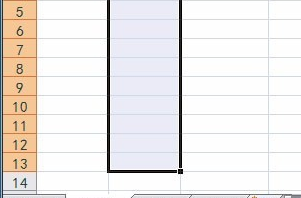
2.然后,在Excel界面,选中需要进行设置的单元格区域,(如图红色箭头指向所示)。
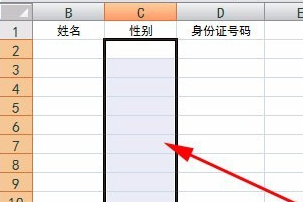
3.接下来,点击菜单栏中的数据有效性图标,(红色箭头指向所示)。
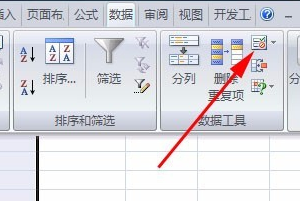
4.在允许下拉菜单中点击序列选项,(如图红色箭头指向所示)。
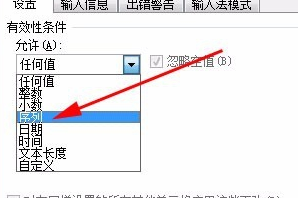
5.在来源中输入数据序列并用半角逗号分隔,保存设置即可完成,(如图红色箭头指向所示)。
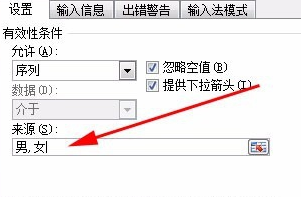
以上的5步操作就是excel设置选项内容的具体操作步骤,上边已经给大家罗列的非常清楚了,但是在操作的时候需要注意一些细节的问题,按部就班就可以操作出来了,想要熟练掌握还是希望大家能重复多操作几次。最后,希望以上的操作步骤可以帮助到你!
本篇文章使用以下硬件型号:联想小新Air15;系统版本:win10;软件版本:excel 2019。
excel表格选项设置有哪些?
关于excel表格选项设置的问题,其实无论是会计行业还是文职类工作,做表格时多多少少都会遇到怎样在单元格内设置多选项呢?下面小编就给大家仔细的讲解一下吧,可以get到新的职场技能了哦!
打开excel表格软件,在选中需要制作下拉选项的单元格(或者选择整列/行,按照自己的需求进行选择);
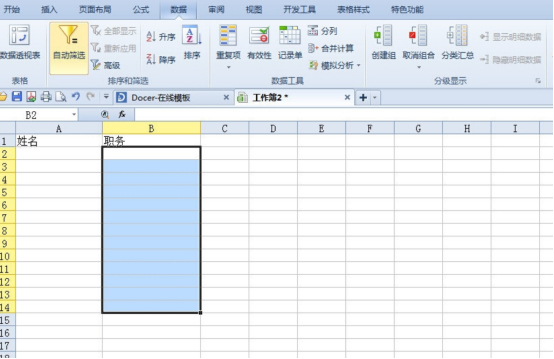
选中后,点击【数据】选项卡,在【数据】选项卡中找到【数据工具】分组里面的【有效性】工具;
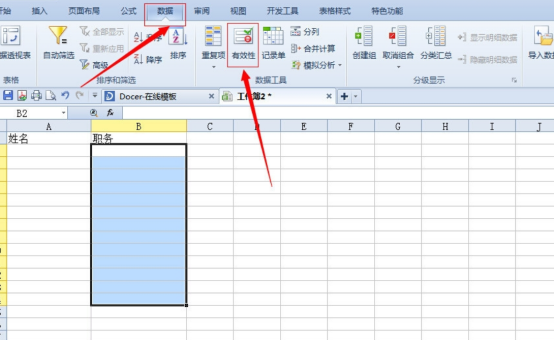
打开【有效性】工具对话框,选择【序列】,在【来源】中输入职务的名称,中间使用半角【,】隔开;
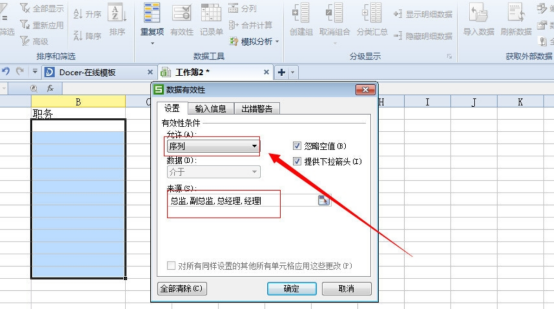
输入完成后单击【确定】按钮,点击【确定】按钮后,在我们刚刚选中的区域单元格后面就有一个三角符号;
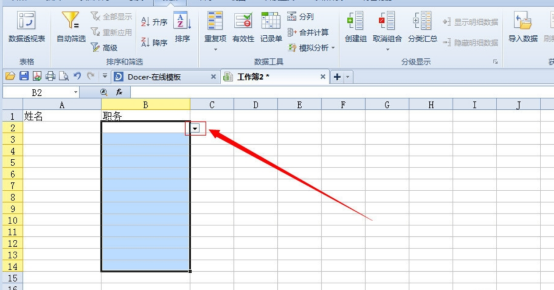
点击三角符号,就会弹出我们刚刚设置的【来源】选项,就可以选择我们自己需要的选项了;
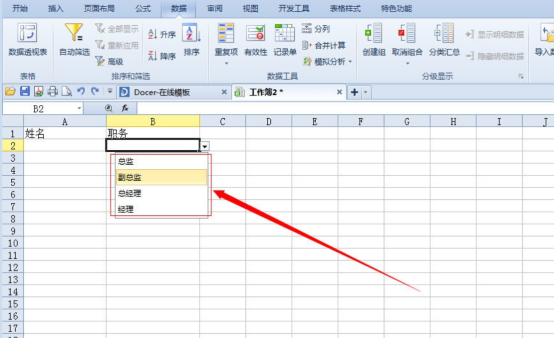
如果需要修改选项中的内容的话,选中刚刚设置的区域,然后点击【有效性】工具;
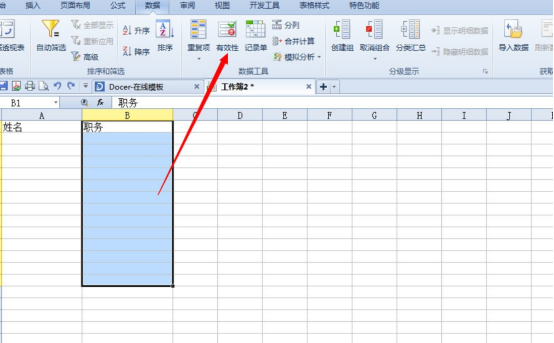
在弹出的【有效性】工具对话框中,将【来源】里面的数据修改成我们想要的数据;
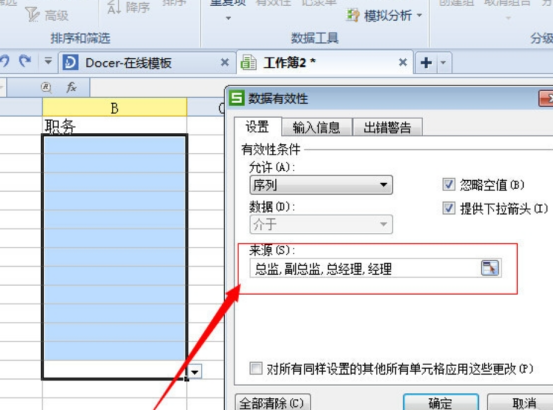
设置完成后,我们就可以看到我们的下拉选项中的选项就会变成我们想要的选项。
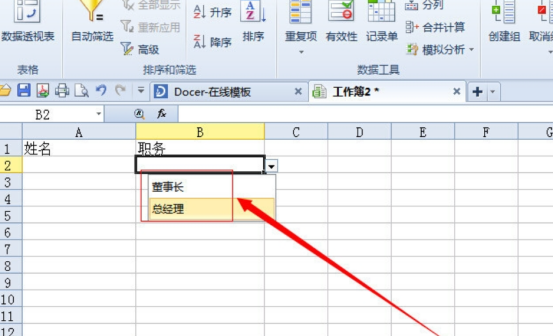
那么与excel表格选项设置有关的问题,今天小编就介绍到这里了。希望能够为你带来有用的帮助。当然,如果在办公过程中遇到一些自己无法搞定的问题,可以及时求助身边的同事,也可以在空闲时间来咨询小编哦!
本篇文章使用以下硬件型号:联想小新Air15;系统版本:win10;软件版本:Excel2013。
想了解更多“职场办公课程”的同学,可以点击下图,查看专题课程~
excel表格线粗细磅数怎么设置?
你知道excel表格线粗细磅数要怎么设置吗?下面让小编教大家一个很简单的方法吧!
首先,让我们打开一个要设置表格线的Microsoft excel工作簿,选中一个单元格。
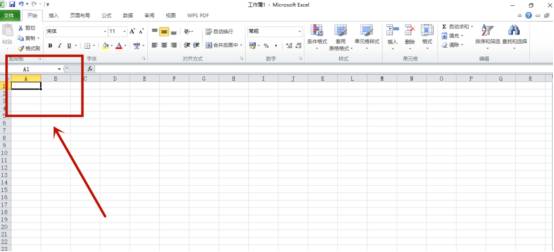
接着,让我们点击键盘上ctrl+1,看到出现图示的窗口。
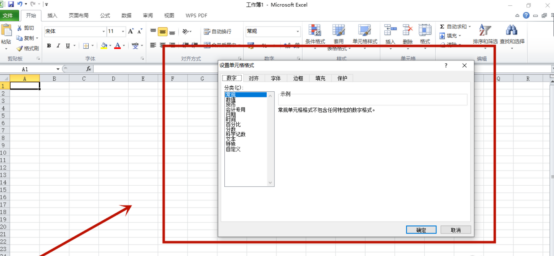
然后,让我们点击窗口最上排的”边框“选项,出现新的界面。
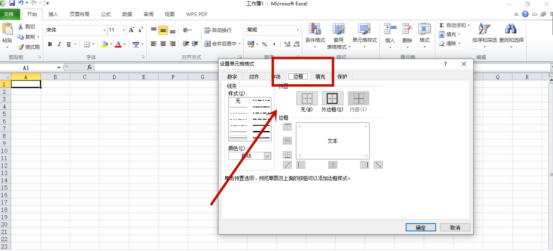
最后,我们选择好线条样式,并点击确定,就可以完成啦!
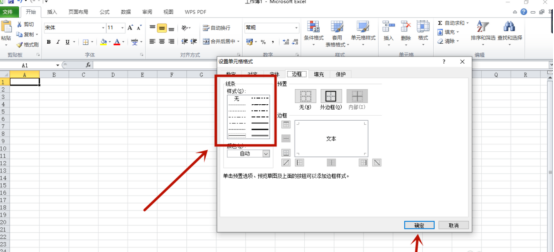
那么以上就是excel表格线粗细磅数如何设置的方法啦!其实在使用excel的过程中,相信很多小伙伴都遇到过不知道该如何设置excel表格线粗细磅数这样的困扰,不过没有关系,如果下次再遇到同样的问题,只要记住小编所介绍的方法就可以了。
今天小编所介绍的关于excel表格线粗细磅数如何设置的方法,不知道小伙伴们是否学会了呢?如果不明白,可以按照步骤提示动手操作一下,在实践中学习不仅能够加速对问题的了解还可以加深印象。希望大家可以利用合理的时间好好学习办公软件,让我们一起加油!
本篇文章使用以下硬件型号:联想小新Air15;系统版本:win10;软件版本:Excel2019。

